Status WhatsApp menjadi kebutuhan populer untuk membagikan video dan gambar dengan kontak kamu pada sebuah periode singkat. Salah satu masalah utama yang terjadi ketika mengupload status video WhatsApp adalah batasan panjang dan ukurannya, maksimal 30 detik dan ukurannya 16MB.
Jadi, jika kamu memiliki video yang lebih panjang dari 30 detik atau lebih besar dari 16 MB, kamu dapat memangkasnya dan mengupload ke WhatsApp milikmu. Android dan iOS memiliki fitur bawaan untuk memotong video, namun itu manual dan sangat dasar. Untuk pemangkasan yang tepat dan fitur tambahan, seperti pangkas klip secara otomatis, beberapa aplikasi dan alat editing spesial dapat juga digunakan. Untuk memangkas otomatis video dengan status WhatsApp, alat terbaik yang tersedia ada pada bagian berikut.
(Kamu mungkin ingin mengetahui detail tentang kompresi video untuk WhatsApp)
Bagian 1. Fitur bawaan ponsel Android/iOS untuk memangkas video untuk status WhatsApp
Smartphone Android dan iPhone memiliki fitur bawaan dimana video dapat dipanggkas. Jika kamu tidak menginginkan fitur tambahan dan ingin memangkas video secara sederhana, solusi bawaan bisa digunakan.
1. Perangkat Android:
Untuk memangkas video pada perangkat Android, berikut langkah-langkahnya:
- Buka aplikasi Gallery pada perangkat Android dan klik pada video yang ingin kamu pangkas.
- Pada sudut kiri bawah, klik pada ikon pensil.
- Setelah layar berikutnya muncul, pindahkan slider pada bagian bawah dan pilih 30 detik dari video yang akan digunakan di WhatsApp.
- Ketika porsi video telah dipilih, klik pada tombol SAVE yang ada disudut kanan atas. Video yang sudah dipangkas akan tersimpan di aplikasi Gallery pada perangkat Android, dan dari sini, itu dapat digunakan pada aplikasi WhatsApp.
2. Perangkat iOS:
Memangkas video pada iPhone kamu dapat dilakukan dengan langkah dibawah:
- Pada iPhone kamu, buka aplikasi Photos, dan dari tab video, pilih klip yang ingin kamu pangkas.
- Pada sudut kanan atas, klik pada opsi Edit.
- Selanjutnya, sebuah slider akan muncul pada bawah video. Kamu dapat menggeser slider dari awal ke akhir untuk memilih bagian video yang ingin digunakan.
- Pratinjau video yang sudah diipih akan diputar dengan menekan ikon play.
- Untuk mengkonfirmasi pemangkasan, klik pada opsi Done pada sudut kanan bawah dan pilih dari pilihan Save Video as New Clip atau Save Video.
- Video yang telah dipangkas akan tersimpan di library kamu, dimana itu dapat digunakan pada WhatsApp.
Metode yang ada diatas adalah metode bawaan untuk memangkas video pada perangkat Andoid dan iPhone milik kamu. Metode ini adalah metode manual dan dapat bekerja untuk pemangkasan video dasar, yang tidak terlalu panjang. Selebihnya, tidak ada penyesuaian yang dapat dilakukan dengan metode ini. Jadi, jika kamu menari opsi lanjutan, beberapa aplikasi pihak ketiga tersedia.
Bagian 2. 4 Aplikasi Yang Membantu untuk memangkas otomatis klip video untuk WhatsApp/Instagram
Untuk memangkasi otomatis video klip dari WhatsApp dan Instagram, beberapa aplikasi tersedia. Cek empat aplikasi populer dibawah.
1. Video Splitter untuk WhatsApp Status, Instagram
Sistem yang Didukung: Android
Dengan peringkat 4.8, aplikasi ini pada Google Play Store gratis digunakan dan datang dengan IAP. Menggunakan aplikasi ini, panjang video dapat dipangkas menjadi 30 detik atau durasi yang diinginkan untuk digunakan pada WhatsApp atau perangkat lain. Mudah digunakan, aplikasi ini juga mendukung sejumlah fitur tambahan.

Fitur Utama:
- Membagi video menjadi durasi yang diinginkan (termasuk 30 detik untuk WhatsApp)
- Membagi video dengan memilih waktu awal dan akhir
- Pilihan untuk pratinjau video yang dipangkas
- Tidak ada watermark
- Satu, dan juga video dalam jumlah banyak, dapat dibagikan secara langsung dari aplikasi
2. Video Splitter untuk WhatsApp
Sistem yang Didukung: Android
Aplikasi yang gratis ini membantu kamu memangkas video panjang menjadi ukuran yang disesuaikan untuk status WhatsApp dan situs media sosial lainnya. Tampilan dari aplikasi ini sangat user-friendly, dan proses pemangkasan sangat mudah. Kamu cukup menambahkan video ke aplikasi dan pilih durasi waktu untuk video yang diinginkan. Aplikasi akan memangkas klip dan akan menyimpannya ke library kamu.
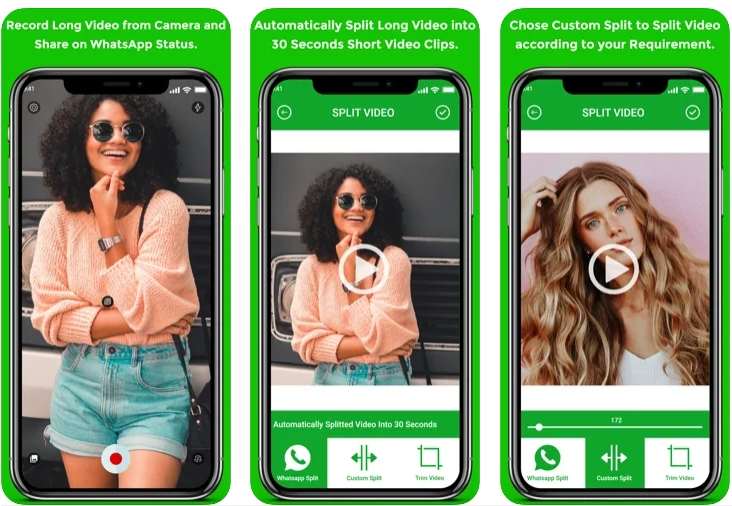
Fitur Utama:
- Aplikasi yang gratis untuk digunakan
- Pangkas video panjang menjadi klip 30 detik (atau durasi yang disesuaikan sesuai kebutuhan)
- Opsi untuk memilih waktu awal dan akhir video
- Tampilan yang user-friendly
3. WhatsCut- Best Video Cut & Share App untuk WhatsApp
Sistem yang Didukung: Android
Ini adalah aplikasi androin populer lainnya yang gratis dan memungkinkan memangkas video ukuran besar untuk dibagikan ke WhatsApp. Sebagai tambahan, kamu juga dapat memilih durasi yang diinginkan pda video untuk digunakan lintas platform.
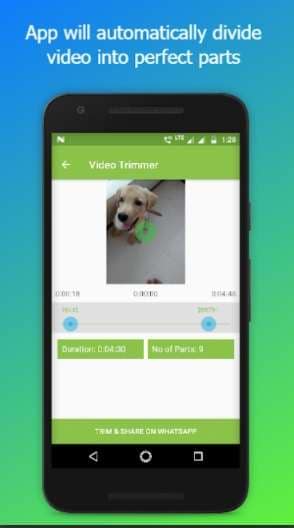
Fitur Utama:
- Aplikasi pemangkas video yang gratis digunakan
- Tampilan pengguna yang simpel
- Pilih untuk memangkas video menjadi 30 detik atau rentang waktu yang diinginkan
4. WhatSaga-Story Split-Save Status
Sistem yang Didukung: Android
Ini adalah aplikasi Android multi-tasking yang dapat digunakan untuk memangkas, membagi hasil pemangkasan video pada WhatsApp, menyimpan cerita status, dan banyak lagi. Dengan peringkat tinggi 4.5, aplikasi ini mudah dan cepat digunakan.
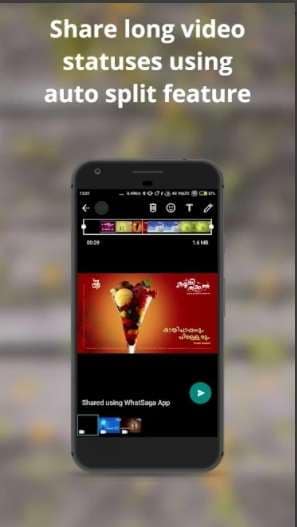
Fitur Utama:
- Memungkinkan pemangkasan video untuk mendapat klip dengan durasi yang diinginkan
- Simpan dan bagikan status terbaru (video dan gambar)
- Mudah dan cepat digunakan
Bagian 3. Teknik mudah dan unik untuk membagi video secara otomatis untuk status WhatsApp
Kebanyakan aplikasi dan alat yang tersedia untuk memangkas video mengklaim menjadi pemotong otomatis, namun kenyataannya itu adalah aplikasi manual yang dapat memotong video panjang kamu menjadi beberapa segmen dengan memilih durasi video klip. Jadi, jika kamu telah lama mencari alat yang benar-benar memotong otomatis yang membantu memangkas video klip secara otomatis, Wondershare UniConverter adalah software yang tepat.
Windows dan Mac berbasis pemangkasan cerdas yang hadir dengan teknologi cerdas yang canggih, yang selain penyesuaian panjang video, juga mendukung pemangkasan untuk video klip berbasis pada algoritma identifikasi suara. Gunakan Wondershare 13terbaru, bagian audio yang tidak berurutan dapat di indetifikasi dan dipangkas. Selain itu, kamu dapat mengatur volume audio, panjang audio, dan kriteria buffer untuk mengidentifikasi bagian audio. Cepat dan mudah digunakan, software ini mendukung fungsi yang luas juga.
Wondershare UniConverter - Pemangkas Video Otomatis Terbaik untuk WhatsApp
Smart Trimmer adalah software yang memungkinkan untuk mengatur volume audio, panjang audio, dan buffer audio untuk dikenali dan secara otomatis menghilangkan bagian video yang memiliki audio yang tidak beraturan.
Edit dan pangkas video secara manual.
Pemangkasan bebas repot dan dengan kecepatan super cepat.
Memungkinkan mengkonversi lebih dari 1000 format dan perangkat.
Fitur tambahan termasuk mendownload video, perekaman video, kompresi, DVD burning, dan lainnya.
Video yang dipangkas dapat ditransfer ke perangkat Android dan iOS.
Bagaimana cara untuk memangkas klip secara otomatis menggunakan Wondershare UniConverter
Langkah 1 Jalankan Wondershare UniConverter dan pilih Smart Trimmer
Download, instal dan jalankan software pada sistem, dan dari tab Toolbox, pilih Smart Trimmer.
Langkah 2 Tambahkan video yang akan dipangkas
Klik pada ikon Add Files atau pada tanda + pada bagian tengah browser dan impor video lokal yang akan dipangkas. Alternatifnya, kamu juga dapat melakukan drag dan drop video ke interface.
Langkah 3 Kondisi pemangkasan prasetel
Untuk memangkas otomatis, kamu harus membuat kondisi prasetel untuk menindentifikasi bagian audio yang tidak teratur. Pilihan tersedia adalah.
- Audio Volume: pada bagian Volume, kamu dapat memilih untuk menidentifikasi bagian video dengan volume kurang dari persentase spesifik dibanding video asli. Kamu dapat memilih nilai antara 0-30 dari menu drop down.
- Audio Length: Dengan menggunakan bagian ini, porsi video yang tidak memiliki audio dapat diindentifikasi dan dihapus. Kamu dapat memilih durasi antara 1-20 detik.
- Audio Buffer: Seringkali, sebuah bagian video mungkin menemui dua kondisi diatas, namun penghapusan mungkin mempengaruhi kehalusan video. Meski, dalam kondisi ini, sebuah buffer diantara waktu 1-5 detik dapat diatur.
Langkah 4 Sesuaikan klip yang diekstrak secara manual
Setelah kondisi di tentukan, ketuk pada tombol Run dan bagian video yang akan dipangkas secara otomatis (bagian ini akan terhapus) akan muncul pada timeline dibawah. Jika bagian lain ingin dipangkas, kamu dapat melakukannya secara manual. Pilih bagian yang ingin dihapus dengan menggunakan bar mark, ketuk pada ikon gunting dan kemudian klik pada ikon mata tertutup untuk menyembunyikannya.
Jika kamu membutuhkan beberapa bagian untuk dihapus, pilih pada klip dan ketuk pada ikon mata tertutup dan ubah menjadi mata terbuka (terlihat).
Langkah 5 Ekspor video yang dipangkas
Klik pada bagian File Location untuk memilih lokasi yang tepat untuk memotong video. Klik pada tombol Export untuk memulai proses dan menyimpan klip yang dipangkas.
Kesimpulan:
Pemangkasan dasar video untuk WhatsApp dan situs lainnya dapat dilakukan dengan fitur pemangkasan bawaan dari ponsel atau menggunakan aplikasi pihak ketiga. Namun, jika kamu mencari pemangkasan video otomatis dan pemangkasan cerdas, maka Wondershare UniConverter adalah alat yang tepat untuk dipertimbangkan. Menggunakan alat profesional berbasis desktop, video dapat dipangkas secara otomatis berdasarkan pada algoritma suara. Software Wondershare adalah pemangkasan cerdas yang mendukung variasi dan fitur berguna lainnya, yang membuatnya menjadi toolbox video yang lengkap.
